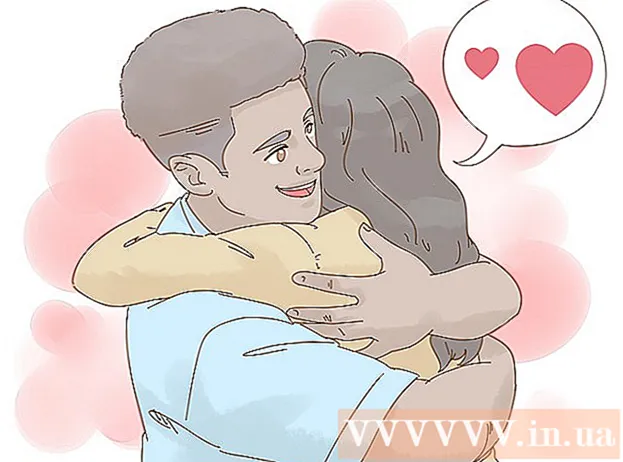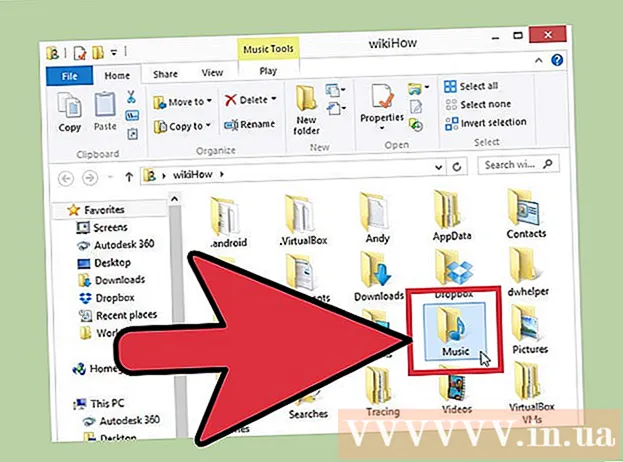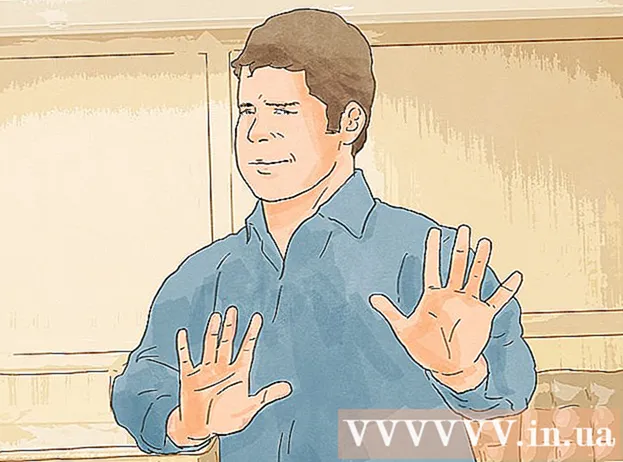Schrijver:
Louise Ward
Datum Van Creatie:
10 Februari 2021
Updatedatum:
2 Juli- 2024
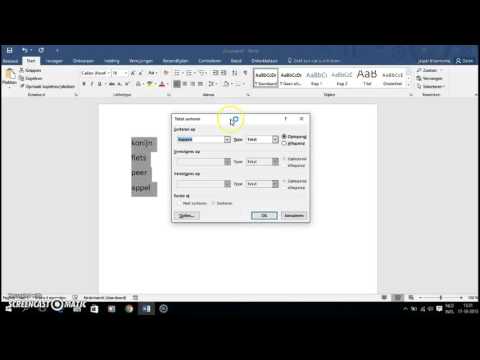
Inhoud
Alfabetisch sorteren is een vaardigheid om in Word te leren, zeker als u vaak met inhoudsopgaven en lijsten moet werken. Gelukkig is het proces, eenmaal bekend, heel eenvoudig. Deze tutorial laat je zien hoe je je lijst alfabetisch kunt ordenen in alle versies van Word.
Stappen
Methode 1 van 2: voor Word 2007/2010/2013
Open het bestand dat u wilt bewerken. U kunt ook een lijst met woorden kopiëren en plakken om in een document te sorteren. Om alfabetisch te kunnen sorteren, moeten de gegevens worden opgemaakt als een lijst met elk item op één regel.

Selecteer de tekst die u wilt sorteren. Als de lijst slechts een deel van het document is, hoeft u niet de hele tekst te markeren. Als u een lijst in een groot document alfabetisch wilt sorteren, markeert u zo nodig het gegevensbereik.
Klik op het tabblad Home. Klik in het gedeelte Alinea van het tabblad Start op de knop Sorteren met de letter "A" boven het woord "Z", naast het pijltje naar beneden. Het dialoogvenster Tekst sorteren wordt weergegeven.
Kies de volgorde. Het sorteren gebeurt standaard op alinea. Klik op de knop Oplopend of Aflopend om te kiezen hoe de lijst moet worden gerangschikt. Oplopend sorteert de lijst alfabetisch, terwijl Aflopend het tegenovergestelde doet.- Als u wilt sorteren op het tweede woord van elke categorie (bijv. Achternaam voor voornaam, voornaam in het Engels), klikt u op de optieknop Opties in het venster Tekst sorteren. Selecteer in het veld "Velden scheiden op" Overige en voer een spatie in. Klik op OK en kies vervolgens Word 2 in het menu Sorteren op. Klik ten slotte op OK om de lijst te sorteren.
Methode 2 van 2: voor Word 2003 en eerder
Open het bestand dat u wilt bewerken. U kunt ook een lijst met woorden kopiëren en plakken om in een document te sorteren. Om alfabetisch te kunnen sorteren, moeten de gegevens worden opgemaakt als een lijst met elk item op één regel.
Selecteer de tekst die u wilt sorteren. Als de lijst slechts een deel van het document is, hoeft u niet alle informatie te markeren. Als u een lijst in een groot document alfabetisch wilt sorteren, markeert u zo nodig het gegevensbereik.
Klik op het menu Tabel en kies vervolgens Sorteren. Het dialoogvenster Tekst sorteren wordt geopend.
Kies de volgorde. Het sorteren gebeurt standaard op alinea. Klik op de knop Oplopend of Aflopend om een lijstvolgorde te kiezen. Oplopend sorteert de lijst alfabetisch, terwijl Aflopend het tegenovergestelde doet.
- Als u wilt sorteren op het tweede woord van elke categorie (bijvoorbeeld voornaam voornaam, achternaam in het Engels), klikt u op de knop Opties in het venster Tekst sorteren. Kies in het veld "Velden scheiden op" Overige en voer een spatie in. Klik op OK en kies vervolgens Woord 2 in het menu Sorteren op. Klik ten slotte op OK om de lijst te sorteren.
Advies
- Mogelijk moet u op de pijl omlaag onder aan het MS Word-menu klikken (zoals het menu Tabel) om alle opties uit te vouwen en te bekijken.
- U kunt MS Word gebruiken als een hulpmiddel om tekst alfabetisch te sorteren en in alle software op te nemen waarmee u tekst kunt plakken. Bewerk eerst in Microsoft Word, kopieer vervolgens de gesorteerde lijst en plak deze ergens anders.